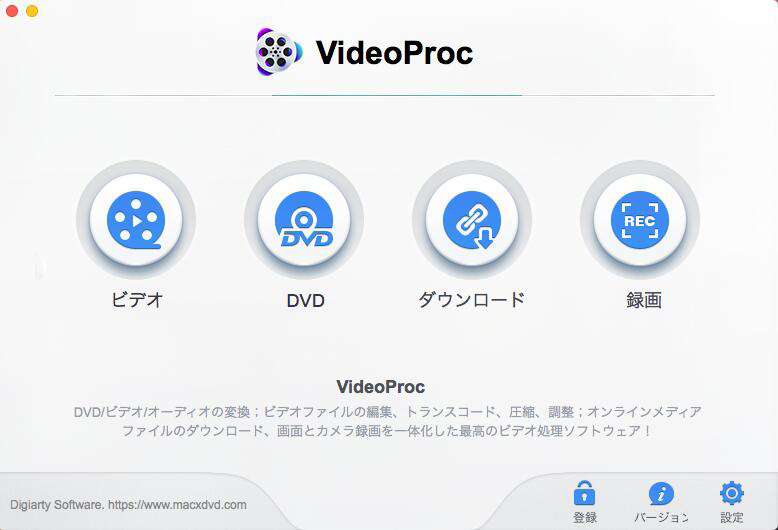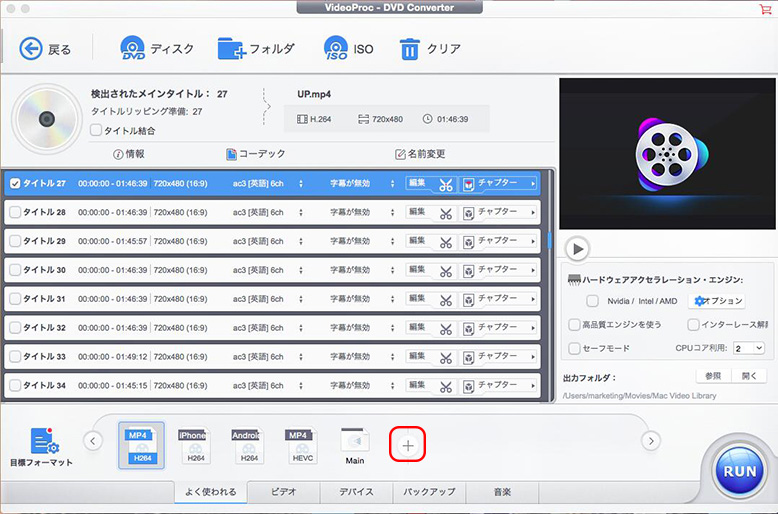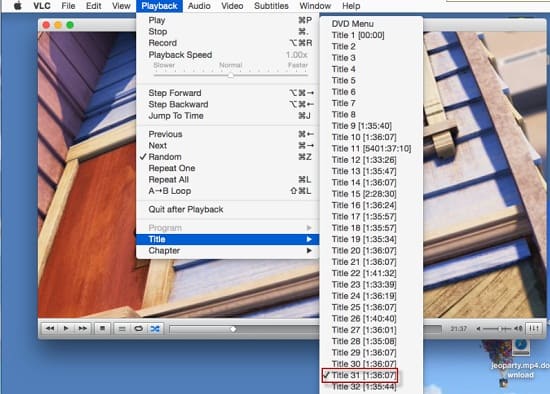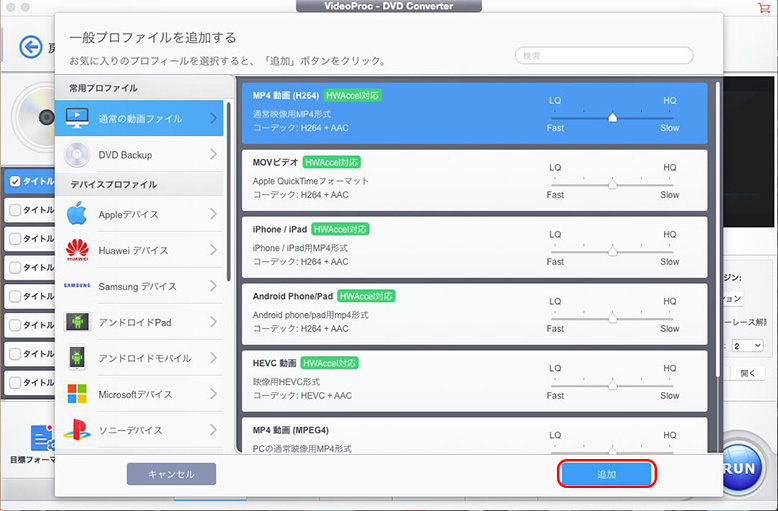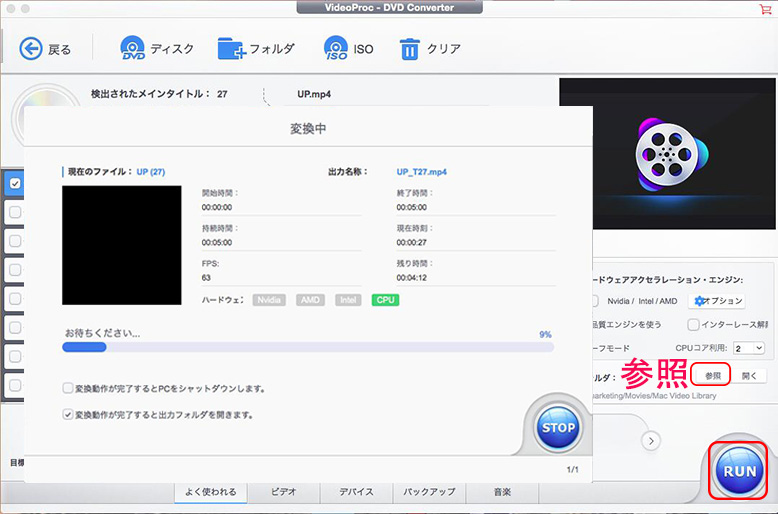�R�s�[�K�[�h�t���f�B�Y�j�[DVD�R�s�[���@��DVD��MP4�CFLV�ɕϊ�����iPhone�^iPad�^Android�ōĐ�������@
�����ł́A�f�B�Y�j�[DVD���惊�b�s���O�\�t�gVideoProc�𗘗p���āA�����N���b�N���Ă��D�݂̃f�B�Y�j�[DVD��MP4�CH.264�CMKV�C MPEG�CFLV�CAVI�Ȃǂ̌`���ɕϊ����A���ł��ǂ��ɂ��Ă��AiPhone (iPhone X/8/7/7 Plus/6s/6s Plus/5s/5c/5/4s), iPad (iPad Pro/Air 2/mini 3/mini 2/mini/4), iPod�iiPod Touch6/5/nano/classic�j, �V�^Apple TV, Android(Xperia X/Z5/Z4/Z3/Galaxy S20/Note20/ARROWS)�ȂǂƂ����|�[�^�u���f�o�C�X��DVD���Đ��ł�����@���Љ��B�ڍׂ͉��L�̒ʂ�ł��B
DVD����͒��쌠�@�ɂ��A���̒��쌠�y�ђ��쌠�҂̌������ی삳��Ă��܂��B������A�f�B�Y�j�[DVD���b�s���O�^�f�B�Y�j�[DVD�R�s�[�K�[�h�������s���ꍇ�́A�l�I�ɖ��͉ƒ���Ŏg�p����ړI�ł̂ݍs���Ă��������B
���ɗ��c�[���F
- DVD�v���[���[�A����DVD�v���[���[�\�t�g�i�I���j
- �����\�ȃf�B�Y�j�[�R�s�[�\�t�gVideoProc�imacOS High Sierra�Ή��ς�
Step 1:DVD��ǂݍ���ŁA�K��DVD�^�C�g����I��
VideoProc�𗧂��グ�āADVD�f�B�X�N����͂��Ă��������B�uDVD�v���N���b�N����DVD�h���C�u������͂��܂��B���邢�́ADVD�t�H���_/DVD ISO�C���[�W�t�@�C��������͂��܂��B
TIPS�F����ɂ���u�f�B�X�N�v�A�C�R�����N���b�N���ADVD���\�t�g�ɓǂݍ��܂��āADVD��ނ�I�������ʂ��\������A�����ɂ����u�������o�v�Ƀ`�F�b�N�����āA�uOK�v���N���b�N�����OK�B�����u�������o�v�Ƀ`�F�b�N�����Ă��ADVD�����b�s���O�ł��Ȃ��Ȃ�A�u����ISO�v�Ƀ`�F�b�N�����Ă�����x�����Ă݂Ă��������B
DVD�f�B�X�N�����͂���Ă���A�\�t�g�͎����I�Ƀf�B�Y�j�[�R�s�[�K�[�h���������܂��B�S�ẴZ�O�����g�̗��p�\�ȃ��X�g���\������܂��B����ɁA�����I�ɓK�ȃ^�C�g����I�����܂��B���̑I�����ꂽ�^�C�g���͒P�Ȃ��Ƃ��Đ������܂��B
�q���g�F�ႵMac�pDVD���b�s���O�\�t�g�͎����I�ɓK�ȃ^�C�g����I���ł��Ȃ��ꍇ��A��������Z�O�����g���X���[�Y�ɕϊ��ł��Ȃ��ꍇ�́A���̎菇�ɐi��ł��������B
�y���m���zDVD�v���[���[��DVD�^�C�g���������i�I���\�j
�܂��ADVD�v���[���[�̏��DVD���[�r�[���Đ����܂��B���C���R���e���c��ǂݍ���A�f�B�Y�j�[DVD�^�C�g�����`�F�b�N���Ĕԍ����L�^���Ă��������B���ꂩ��AVideoProc���N�����āA��ɋL�^���Ă����f�B�Y�j�[�^�C�g���ԍ��������đI������
�f�B�Y�j�[�f���99�^�C�g�����琳�����^�C�g�������o������@
���@�@�F�܂��ADVD�v���[���[��DVD���Đ�����B�����āA�Đ�������e���f��̃��C���R���e���c�i��ȓ��e/�{���j�ƂȂ�DVD�^�C�g�����`�F�b�N���āA�^�C�g���ԍ����L�^���Ă��������B����VideoProc�ł��̃^�C�g���ԍ��������āA������N���b�N���܂��B
VLC���Ƃ��āADVD�v���[���[�Ő������^�C�g����������X�e�b�v�FVLC���N������->DVD�R���e���c��ǂݍ���->�uPlayback�v������->�uTitle�v���N���b�N���āA�������^�C�g���̔ԍ��������܂��B
���@�A�FDVD VIDEO_TS�t�H���_���J���āA�R�s�[�������t�@�C���������āA���̔ԍ����������Ă��������B�����āA���̃f�B�Y�j�[DVD�R�s�[�\�t�g�����s����->���������t�@�C���ԍ���I������->���v�]�ɍ����āA�o�͐ݒ������->�uRUN�v�{�^���������܂��B
�X�e�b�v�Q�F�o�̓v���t�@�C������o�͌`���E�Ή��f�o�C�X��I��
�^�C�g����I��������A���ɂ���u�{�v�{�^�����N���b�N����ƁA�o�̓v���t�@�C���ɂ͑�R�̃f�o�C�X��t�H�[�}�b�g���\������܂��B��������MP4�CFLV�CAVI�CMPEG�CMOV�ȂǂƂ����r�f�I�^�I�[�f�B�I�t�H�[�}�b�g��I��������AiPhone�CiPad�CiPod�CSamsung�CHTC�CWP8�CSurface�ȂǂƂ������s���Ă���f�o�C�X��I�������肷�邱�Ƃ��ł��܂��B
�q���g�F���ʂȕҏW�@�\������ADVD����̃p�����[�^�Ȃǂ��������Ȃ�AVideoProc�������ɗ����܂��B
���̑f���炵���f�B�Y�j�[DVD���b�s���O�\�t�g�́A���ʂȕҏW�@�\�������Ă���A�n���҂͂����R��DVD�����ҏW���邱�Ƃ��ł���悤�ɂȂ�܂����B�Ⴆ�F�r�f�I�I�[�f�B�I�R�[�f�b�N�C�r�b�g���[�g�C�t���[�����[�g�C�A�X�y�N�g��C�𑜓x�ȂǂƂ����R�[�f�b�N�̃p�����[�^�[�������肷�邱�Ƃ��ł��܂��B�������A������g���~���O������A����̗v��Ȃ��������������A����̃^�C�g������ɍ���������A�O��������lj������肷�邱�Ƃ��ł��܂��B
�X�e�b�v3�F�ۑ�����w��
�u�Q�Ɓv���N���b�N���āA�o�̓r�f�I�̕ۑ���t�H���_��I�����Ă��������B
�X�e�b�v4�F�f�B�Y�j�[DVD���b�s���O�J�n
��L�ɏq�ׂ�����菇�ɏ]���A�uRUN�v�{�^�����N���b�N���ăf�B�Y�j�[�R�s�[���X�^�[�g�B�ϊ��̃v���Z�X�������A�uSTOP�v���N���b�N����A�����L�����Z�����\�ł��B
���̑f���炵���f�B�Y�j�[�R�s�[�K�[�h�����\�t�gVideoProc�̎g�����́A���̃����N����Q�l�ɂ��Ă��������B
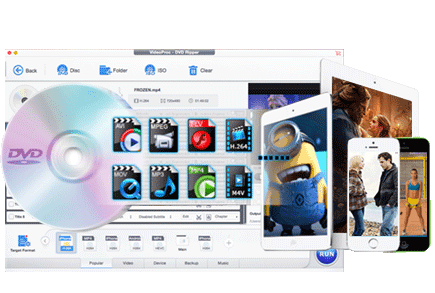
 ���[���Ő��U�����Z�p�T�|�[�g�T�[�r�X�A24���Ԉȓ���t�E30���ԕԋ��ۏ�
���[���Ő��U�����Z�p�T�|�[�g�T�[�r�X�A24���Ԉȓ���t�E30���ԕԋ��ۏ�